 Java
Java
 javaDidacticiel
javaDidacticiel
 Comment corriger l'erreur « Code de sortie 13 » dans Eclipse en vérifiant les versions Java et Eclipse ?
Comment corriger l'erreur « Code de sortie 13 » dans Eclipse en vérifiant les versions Java et Eclipse ?
Comment corriger l'erreur « Code de sortie 13 » dans Eclipse en vérifiant les versions Java et Eclipse ?

Vérification des versions Java et Eclipse pour l'erreur du code de sortie 13
Lorsque vous essayez d'utiliser Eclipse pour le développement Android, vous pouvez rencontrer l'erreur « Java a été démarré mais a renvoyé le code de sortie = 13." Cette erreur est souvent provoquée par un conflit entre les versions 32 bits et 64 bits de Java et d'Eclipse.
Pour confirmer les versions de votre logiciel installé :
Vérification de la version d'Eclipse :
- Le chemin d'accès à Eclipse dans votre message d'erreur indique que vous disposez d'un 64 bits version.
- "-win32-x86_64" dans le chemin de l'exécutable Eclipse signifie un exécutable Windows 64 bits.
Vérification de la version Java :
- Votre message d'erreur indique que vous utilisez une version 32 bits de Java.
- Le chemin d'accès à la machine virtuelle Java (JVM) dans votre message d'erreur : "C:Program Files (x86)Javajre7binjavaw.exe" indique un exécutable Windows 32 bits.
Résoudre le conflit :
Puisque vous disposez d'un ordinateur 64 bits version d'Eclipse et une version 32 bits de Java, vous devez spécifier une JVM 64 bits à utiliser par Eclipse.
Spécification du chemin JVM dans Eclipse.ini :
- Ouvrez le fichier Eclipse.ini situé dans le répertoire d'installation d'Eclipse.
- Ajoutez les lignes suivantes au bas du fichier :
-vm C:\Program Files\Java\jre7\bin\javaw.exe
Remarque : Remplacez le chemin par l'emplacement correct de votre JVM Java 64 bits.
- Enregistrez le fichier Eclipse.ini et redémarrez Eclipse.
Autre Considérations :
- Vous pouvez également télécharger et installer une version 32 bits d'Eclipse si vous préférez.
- Assurez-vous de spécifier le chemin JVM dans Eclipse.ini, même avec un 32 -bit d'Eclipse pour éviter de futurs problèmes.
- L'exécution de "java -version" dans une console peut fournir des informations supplémentaires sur votre version de Java, y compris le bit-ness.
Ce qui précède est le contenu détaillé de. pour plus d'informations, suivez d'autres articles connexes sur le site Web de PHP en chinois!

Outils d'IA chauds

Undress AI Tool
Images de déshabillage gratuites

Undresser.AI Undress
Application basée sur l'IA pour créer des photos de nu réalistes

AI Clothes Remover
Outil d'IA en ligne pour supprimer les vêtements des photos.

Clothoff.io
Dissolvant de vêtements AI

Video Face Swap
Échangez les visages dans n'importe quelle vidéo sans effort grâce à notre outil d'échange de visage AI entièrement gratuit !

Article chaud

Outils chauds

Bloc-notes++7.3.1
Éditeur de code facile à utiliser et gratuit

SublimeText3 version chinoise
Version chinoise, très simple à utiliser

Envoyer Studio 13.0.1
Puissant environnement de développement intégré PHP

Dreamweaver CS6
Outils de développement Web visuel

SublimeText3 version Mac
Logiciel d'édition de code au niveau de Dieu (SublimeText3)
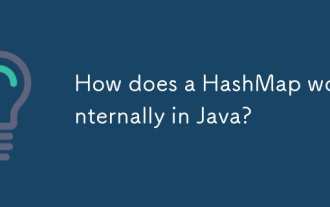 Comment un hashmap fonctionne-t-il en interne en Java?
Jul 15, 2025 am 03:10 AM
Comment un hashmap fonctionne-t-il en interne en Java?
Jul 15, 2025 am 03:10 AM
HashMap implémente le stockage de paires de valeurs clés via des tables de hachage en Java, et son noyau réside dans les emplacements de données de positionnement rapidement. 1. Utilisez d'abord la méthode HashCode () de la clé pour générer une valeur de hachage et la convertir en un index de tableau via les opérations de bit; 2. Différents objets peuvent générer la même valeur de hachage, entraînant des conflits. À l'heure actuelle, le nœud est monté sous la forme d'une liste liée. Après JDK8, la liste liée est trop longue (longueur par défaut 8) et elle sera convertie en arbre rouge et noir pour améliorer l'efficacité; 3. Lorsque vous utilisez une classe personnalisée comme clé, les méthodes equals () et hashcode () doivent être réécrites; 4. Hashmap élargit dynamiquement la capacité. Lorsque le nombre d'éléments dépasse la capacité et se multiplie par le facteur de charge (par défaut 0,75), se développez et remaniez; 5. Hashmap n'est pas en file et concu doit être utilisé dans multithread
 Comment gérer les problèmes d'encodage des personnages en Java?
Jul 13, 2025 am 02:46 AM
Comment gérer les problèmes d'encodage des personnages en Java?
Jul 13, 2025 am 02:46 AM
Pour faire face aux problèmes de codage des personnages en Java, la clé est de spécifier clairement le codage utilisé à chaque étape. 1. Spécifiez toujours le codage lors de la lecture et de l'écriture de texte, utilisez InputStreamReader et OutputStreamWriter et transmettez un jeu de caractères explicite pour éviter de s'appuyer sur le codage par défaut du système. 2. Assurez-vous que les deux extrémités sont cohérentes lors du traitement des chaînes sur la limite du réseau, définissez l'en-tête de type contenu correct et spécifiez explicitement le codage avec la bibliothèque. 3. Utilisez String.getBytes () et Newstring (octet []) avec prudence, et spécifiez toujours manuellement StandardCharsets.Utf_8 pour éviter la corruption des données causée par les différences de plate-forme. En bref, par
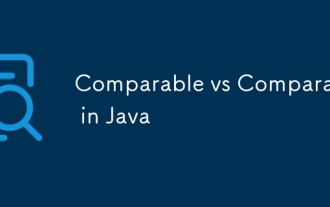 Comparable vs comparateur en java
Jul 13, 2025 am 02:31 AM
Comparable vs comparateur en java
Jul 13, 2025 am 02:31 AM
En Java, comparable est utilisé pour définir les règles de tri par défaut en interne et le comparateur est utilisé pour définir plusieurs logiques de tri à l'extérieur. 1. Comparable est une interface implémentée par la classe elle-même. Il définit l'ordre naturel en réécrivant la méthode compareto (). Il convient aux classes avec des méthodes de tri fixe et le plus couramment utilisées, telles que la chaîne ou le rendement. 2. Comparateur est une interface fonctionnelle définie à l'extérieur, implémentée via la méthode compare (), adaptée aux situations où plusieurs méthodes de tri sont requises pour la même classe, le code source de classe ne peut pas être modifié ou la logique de tri est souvent modifiée. La différence entre les deux est que comparable ne peut définir qu'une logique de tri et doit modifier la classe elle-même, tandis que comparable
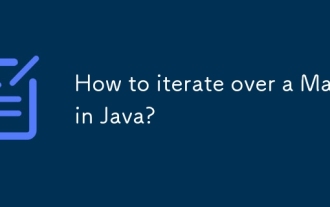 Comment itérer sur une carte à Java?
Jul 13, 2025 am 02:54 AM
Comment itérer sur une carte à Java?
Jul 13, 2025 am 02:54 AM
Il existe trois méthodes courantes pour traverser la carte dans Java: 1. Utilisez l'entrée pour obtenir des clés et des valeurs en même temps, ce qui convient à la plupart des scénarios; 2. Utilisez un ensemble de touches ou des valeurs pour traverser respectivement les clés ou les valeurs; 3. Utilisez Foreach de Java8 pour simplifier la structure du code. EntrySet renvoie un ensemble de set contenant toutes les paires de valeurs de clé, et chaque boucle obtient l'objet Map.Entry, adapté à un accès fréquent aux touches et aux valeurs; Si seules les clés ou les valeurs sont nécessaires, vous pouvez appeler respectivement KeySet () ou Values (), ou vous pouvez obtenir la valeur via map.get (key) lors de la traversée des clés; Java 8 peut utiliser ForEach ((clé, valeur) - & gt
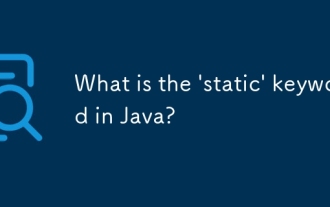 Quel est le mot-clé «statique» en Java?
Jul 13, 2025 am 02:51 AM
Quel est le mot-clé «statique» en Java?
Jul 13, 2025 am 02:51 AM
Injava, thestatickeywordmeansamemberbelongstotheclassitelf, nottoinstances.staticvariblesaresharedacrossallinstances et accessibles withoutObjectCreation, utileforglobaltrackingorconstants.staticMethodsoperatatheClasslevel, ne peut pas accessner-staticmembers,
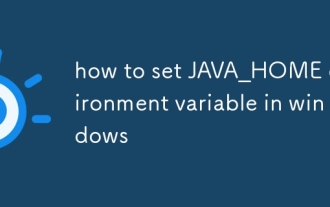 Comment définir la variable d'environnement Java_Home dans Windows
Jul 18, 2025 am 04:05 AM
Comment définir la variable d'environnement Java_Home dans Windows
Jul 18, 2025 am 04:05 AM
Tosetjava_homeonwindows, firstlocatethejdkinstallationpath (par exemple, c: \ Programfiles \ java \ jdk-17), thencreateasystemenvironmentVaria Blenamedjava_homewiththatpath.next, UpdateThepathvariableByAdding% java \ _home% \ bin et verifythesetupusingjava-versionandjavac-v
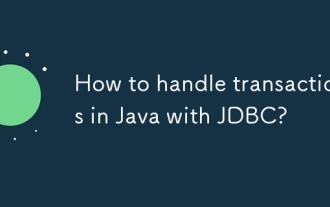 Comment gérer les transactions en Java avec JDBC?
Aug 02, 2025 pm 12:29 PM
Comment gérer les transactions en Java avec JDBC?
Aug 02, 2025 pm 12:29 PM
Pour gérer correctement les transactions JDBC, vous devez d'abord désactiver le mode de validation automatique, puis effectuer plusieurs opérations, et enfin vous engager ou randonner en fonction des résultats; 1. Appelez Conn.SetAutoCommit (false) pour démarrer la transaction; 2. Exécuter plusieurs opérations SQL, telles que l'insertion et la mise à jour; 3. Appelez Conn.Commit () Si toutes les opérations sont réussies, et appelez Conn.Rollback () Si une exception se produit pour garantir la cohérence des données; Dans le même temps, les ressources TRY-With doivent être utilisées pour gérer les ressources, gérer correctement les exceptions et clôturer les connexions pour éviter la fuite de connexion; De plus, il est recommandé d'utiliser des pools de connexion et de définir des points de sauvegarde pour réaliser un retour en arrière partiel, et de maintenir les transactions aussi courtes que possible pour améliorer les performances.
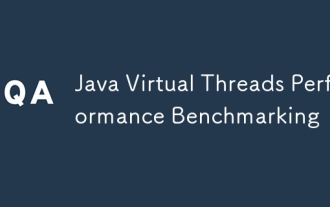 Java Virtual Threads Performance Benchmarking
Jul 21, 2025 am 03:17 AM
Java Virtual Threads Performance Benchmarking
Jul 21, 2025 am 03:17 AM
Les fils virtuels présentent des avantages de performances significatifs dans les scénarios très concurrencés et IO, mais l'attention doit être accordée aux méthodes de test et aux scénarios applicables. 1. Les tests corrects devraient simuler des affaires réelles, en particulier les scénarios de blocage IO, et utiliser des outils tels que JMH ou Gatling pour comparer les threads de plate-forme; 2. L'écart de débit est évident, et il peut être plusieurs fois à dix fois supérieur à 100 000 demandes simultanées, car elle est plus légère et efficace dans la planification; 3. Pendant le test, il est nécessaire d'éviter de poursuivre aveuglément des nombres de concurrence élevés, de s'adapter aux modèles IO non bloquants et de prêter attention aux indicateurs de surveillance tels que la latence et le GC; 4. Dans les applications réelles, elle convient au backend Web, au traitement des tâches asynchrones et à un grand nombre de scénarios IO simultanés, tandis que les tâches à forte intensité de processeur sont toujours adaptées aux threads de plate-forme ou à Forkjoinpool.






